Win7系统“我的电脑”如何清除不常用程序图标方便管理
更新日期:2023-08-25 15:11:06
来源:转载
win7系统打开“我的电脑”图标可以看到“磁盘”,“可移动储存设备”等选项。安装一些程序后会在其他图标中多出很多软件图标,虽然可以直接打开使用,但是很多用户不喜欢这样,不方便查看管理,点击发现有些图标无法删除。那么我们该如何删除其他里多余的图标呢?其实通过注册表来解决这个问题,因为生成的任何数据都在注册表中显示,只要删除数据就可以解决问题了。下面一起看看具体操作步骤。
推荐:ghost win7旗舰版系统下载
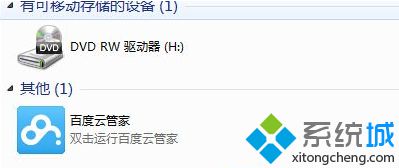
1、单击开始菜单,选择运行,然后输入regedit点击确定;
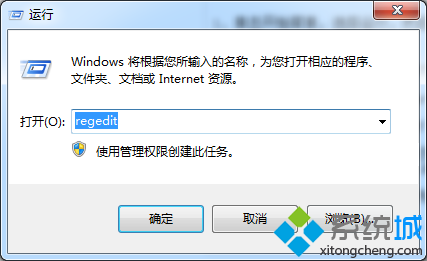
2、注册表中定位到HKEY_CURRENT_USER\Software\Microsoft\Windows\CurrentVersion\Explorer\MyComputer\NameSpace;
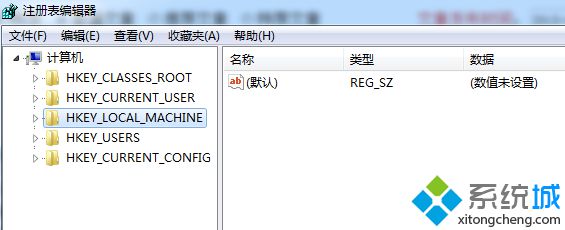
3、会有类似{679F137C-3162-45da-BE3C-2F9C3D093F64}的字符串(不同图标对应的数字有所不同),记住这个字串后再将其删除;
4、接下来,在HKEY_CURRENT_USER\Software\Classes\CLSID\之下,将同名的字串删除;
5、以上操作后,如果相应的图标仍在,可定位到注册表HKEY_LOCAL_MACHINE\SOFTWARE\Microsoft\Windows\CurrentVersion\Explorer\MyComputer\NameSpace下,将同样的字串删除即可。
如果你担心删错了,建议先使用注册表编辑器对相应的项进行备份,以防错误时可以恢复。按照上面方法就可以删除不常用程序软件了。
- monterey12.1正式版无法检测更新详情0次
- zui13更新计划详细介绍0次
- 优麒麟u盘安装详细教程0次
- 优麒麟和银河麒麟区别详细介绍0次
- monterey屏幕镜像使用教程0次
- monterey关闭sip教程0次
- 优麒麟操作系统详细评测0次
- monterey支持多设备互动吗详情0次
- 优麒麟中文设置教程0次
- monterey和bigsur区别详细介绍0次
周
月










